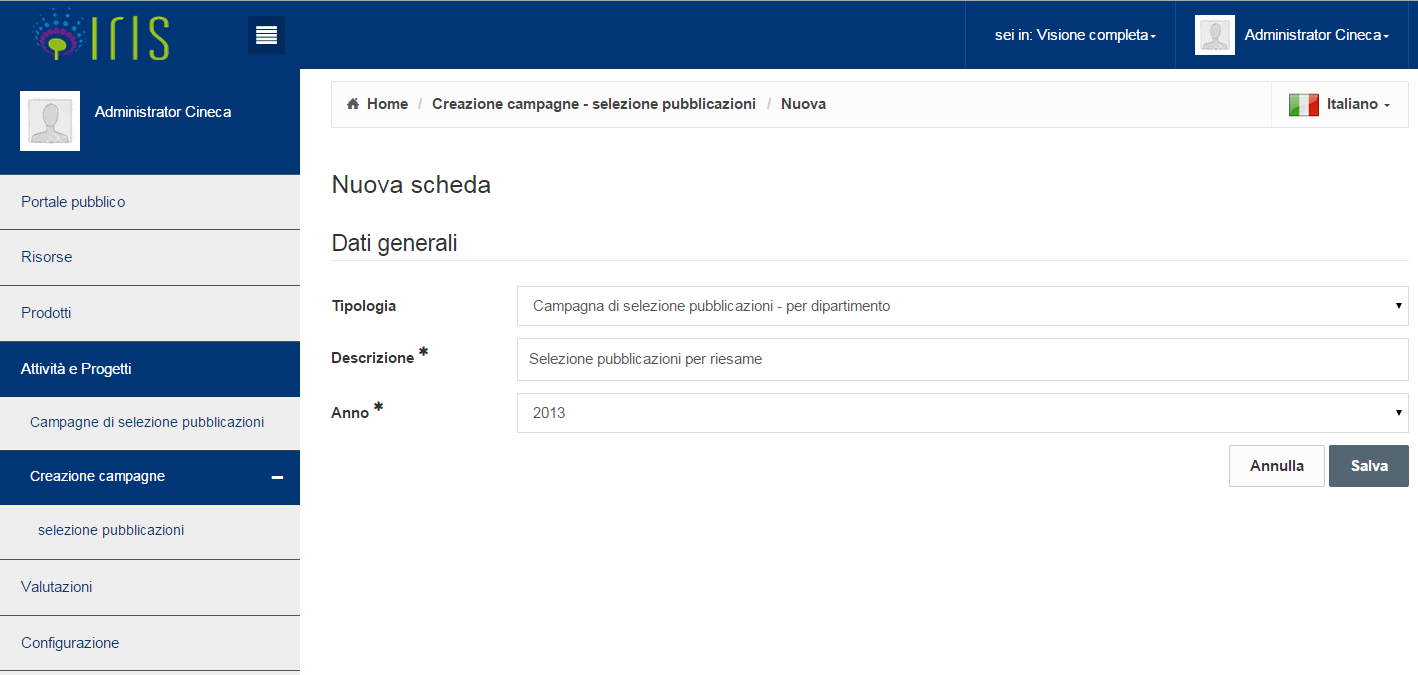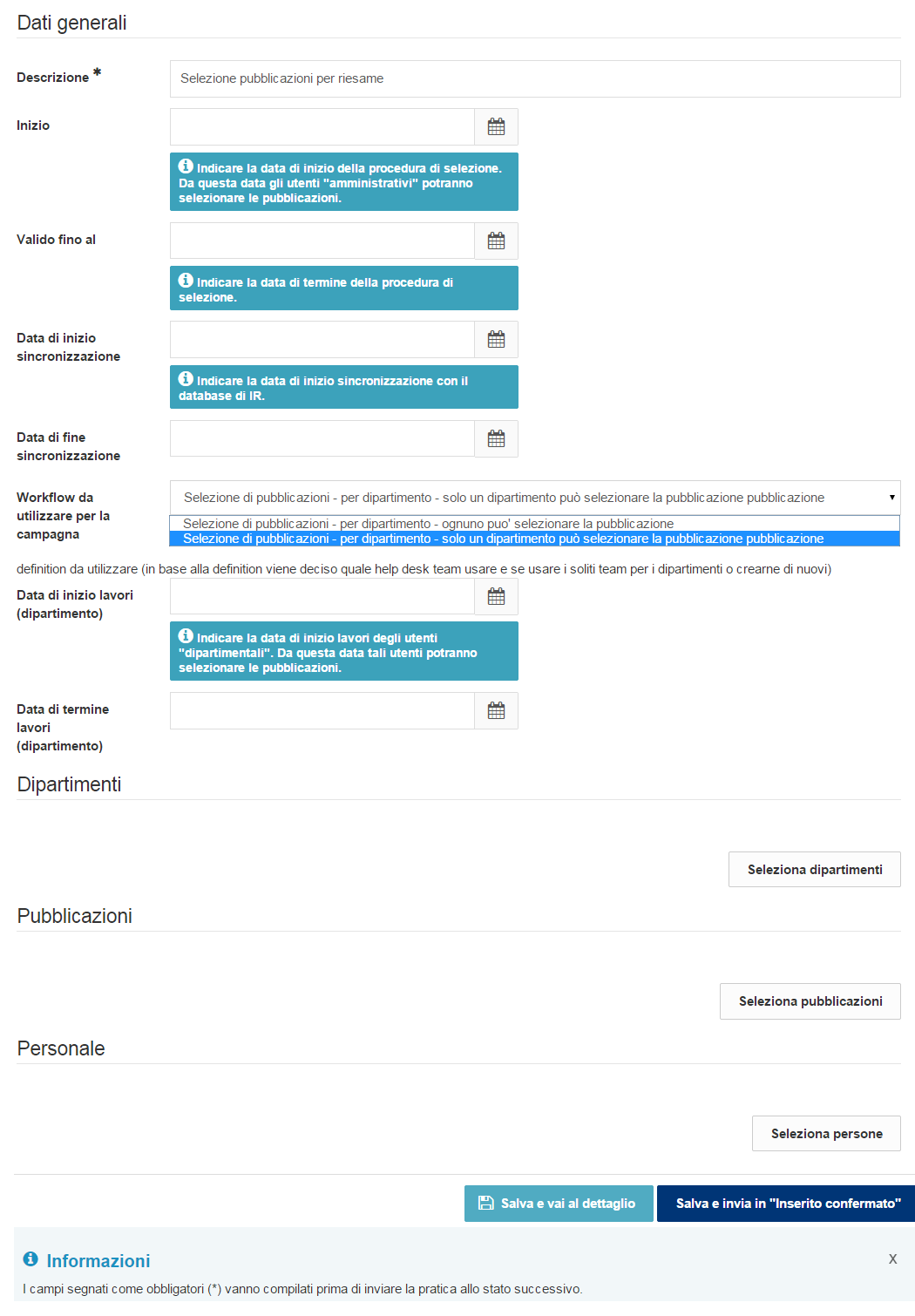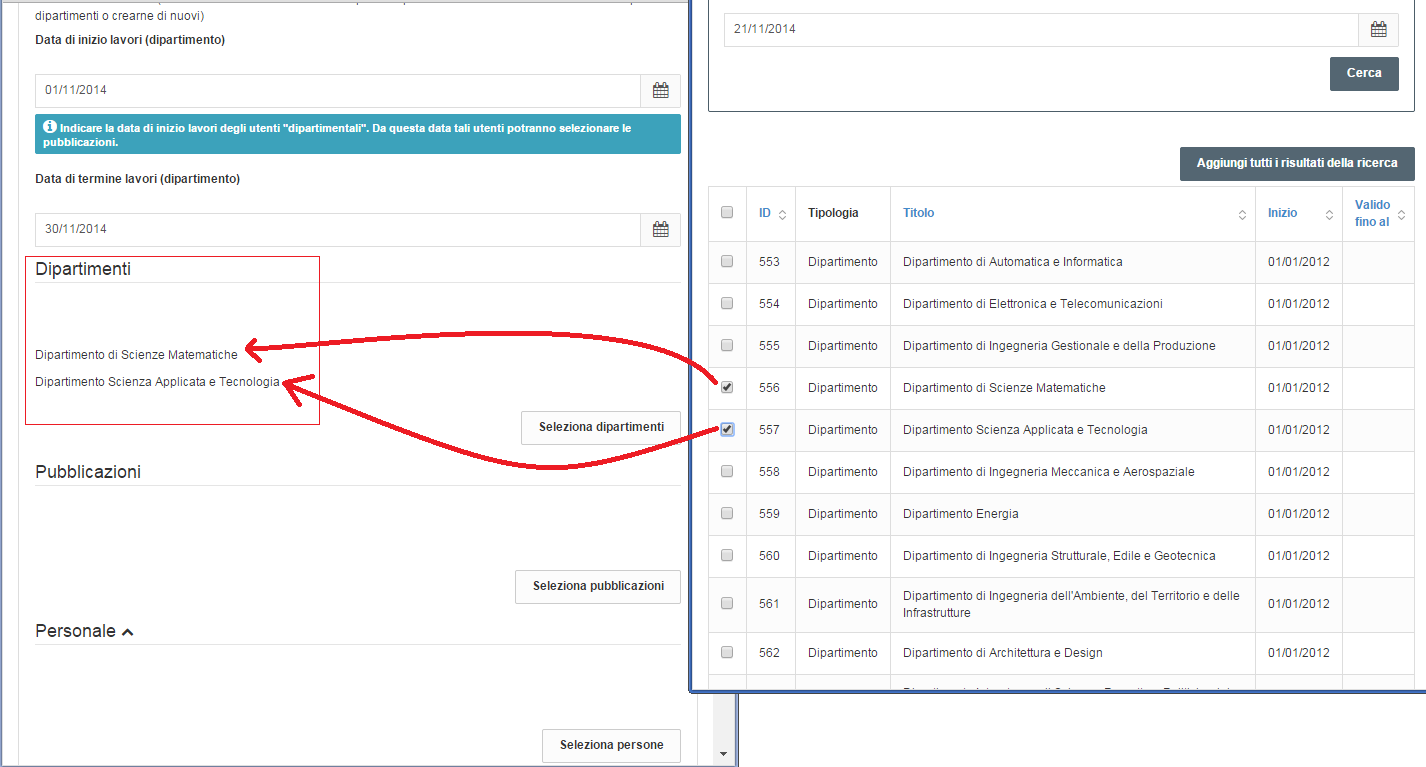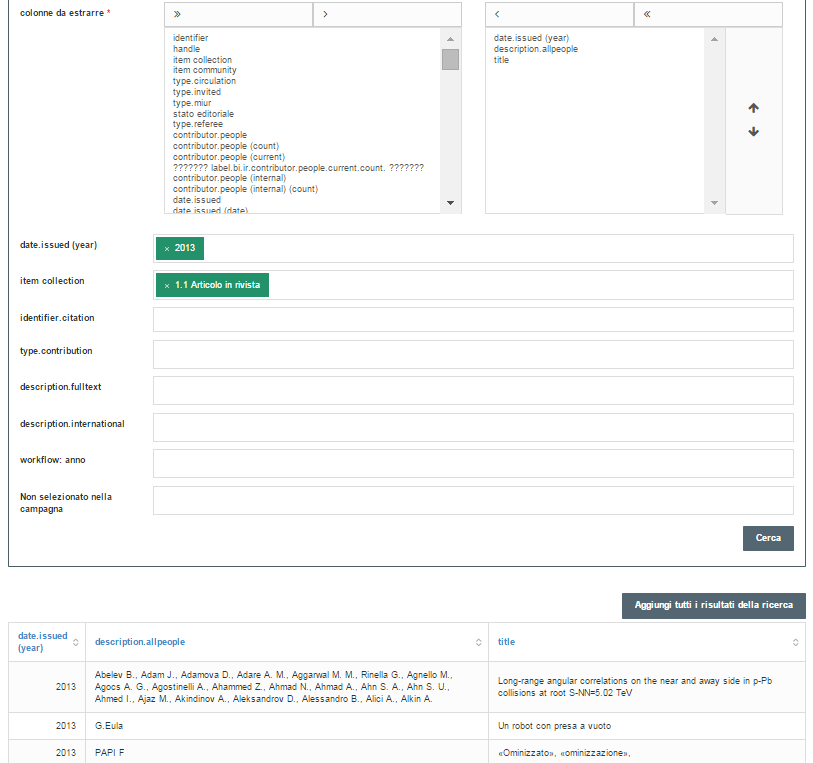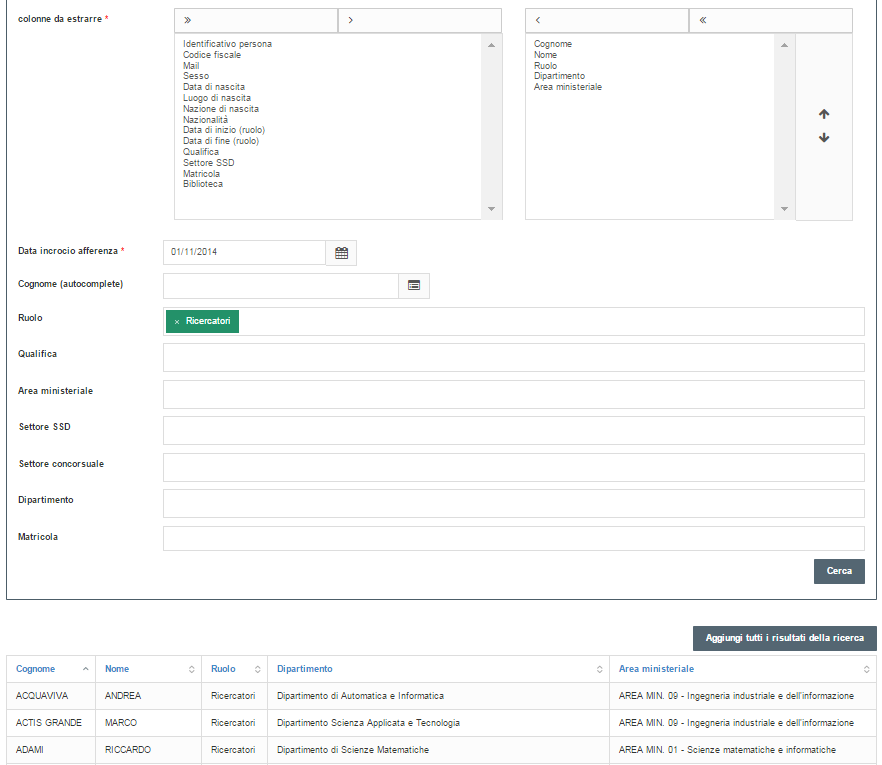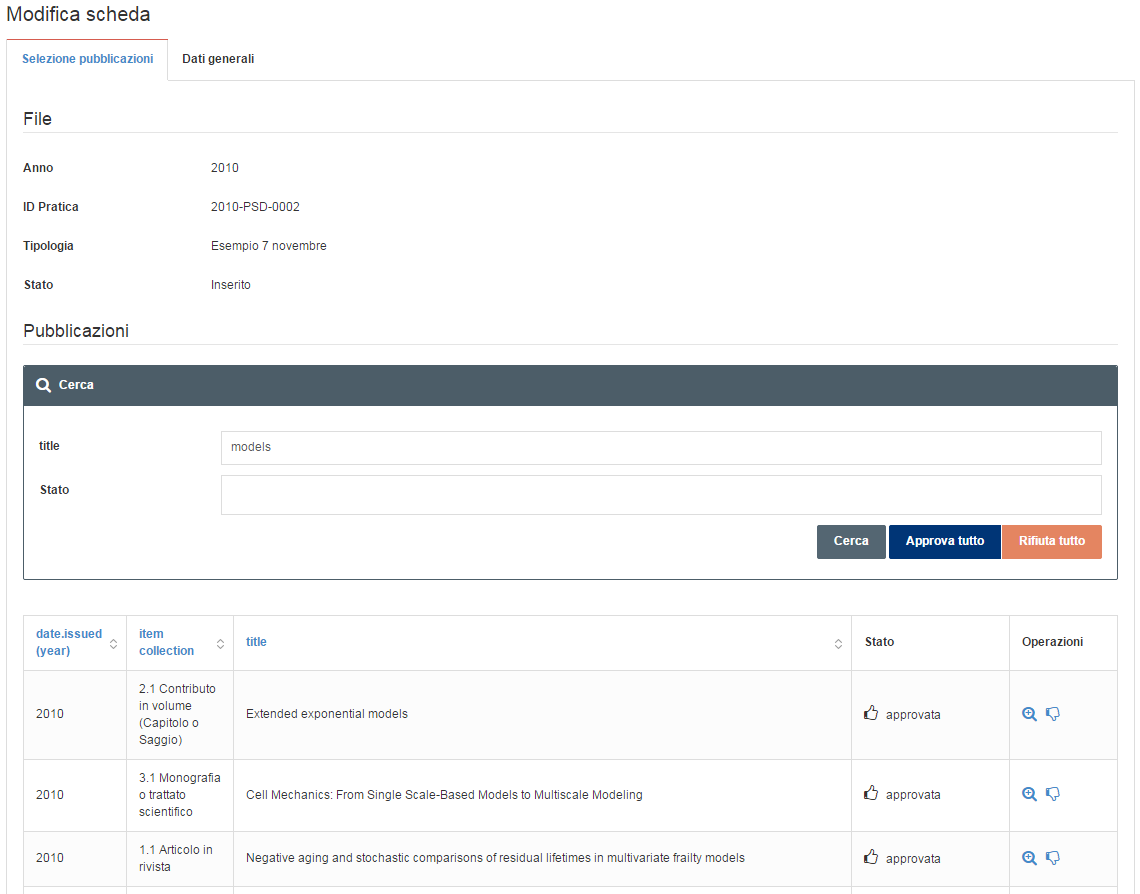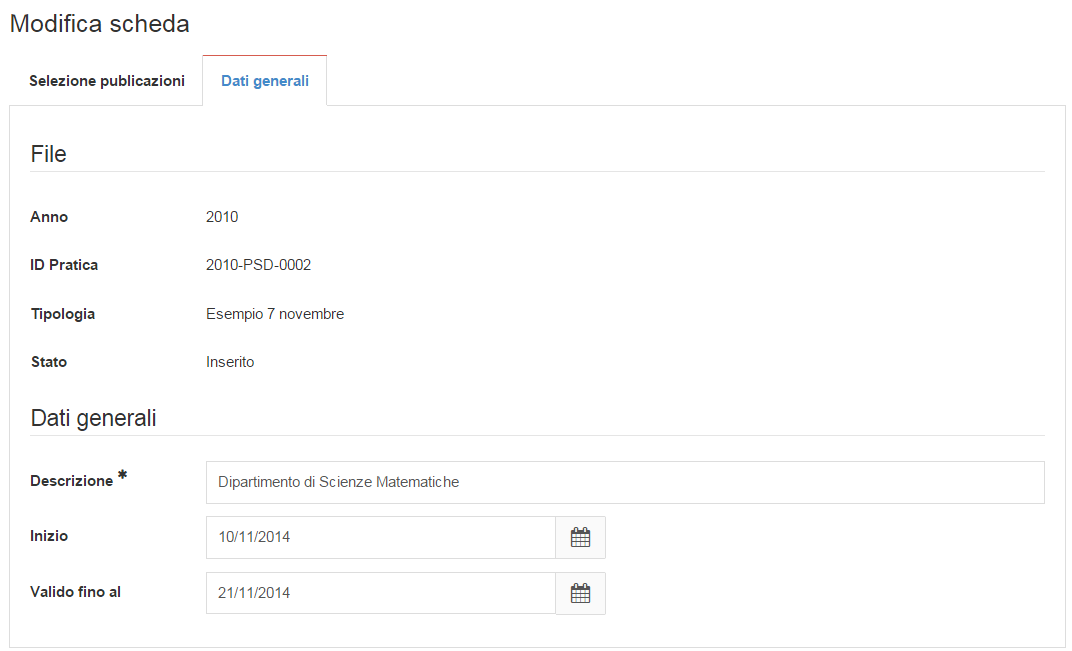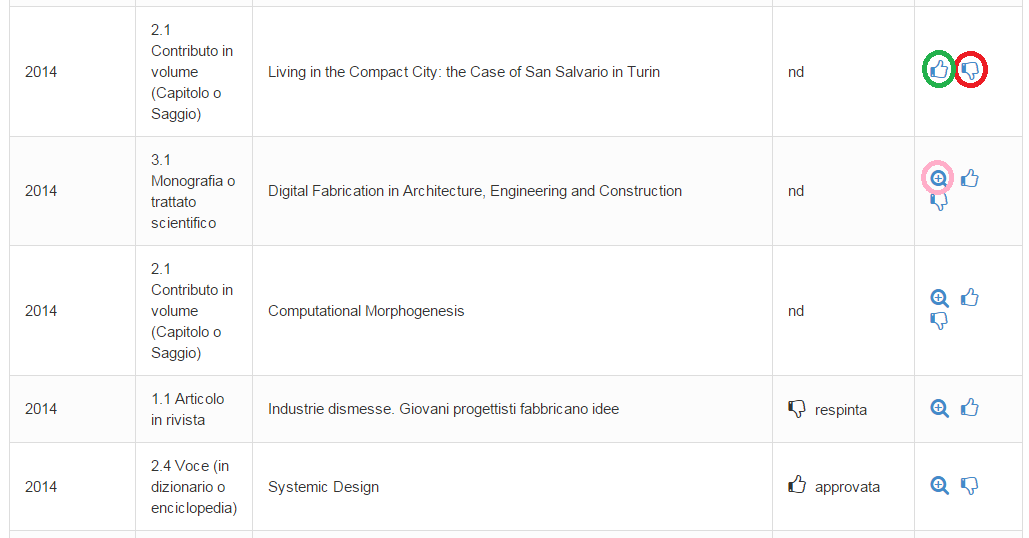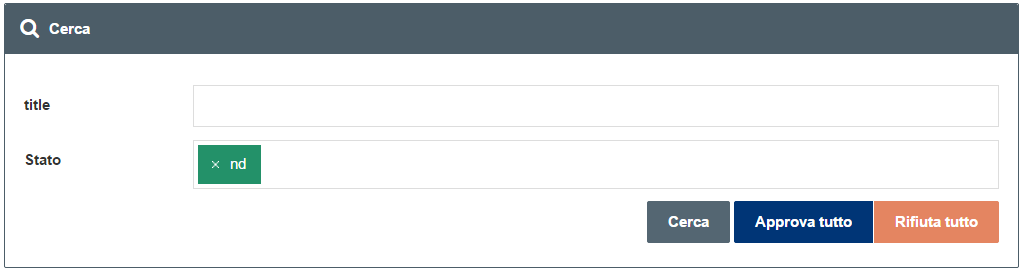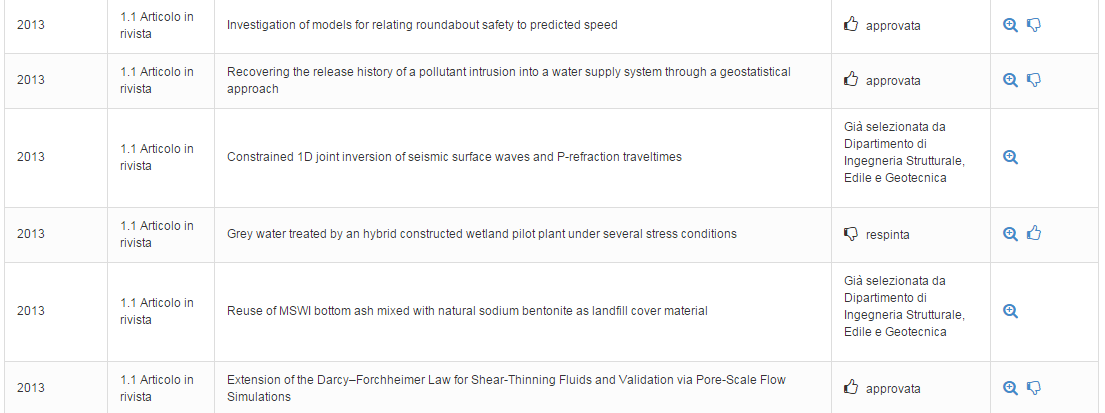Manuale tecnico per amministratori di funzione, anche interni all'Ateneo
La procedura di selezione dei prodotti della ricerca è una funzionalità offerta nell’ambito della piattaforma IRIS, attraverso il modulo ER.
La funzionalità consente la predisposizione da parte dell’amministratore di funzione di una o più campagne di selezione prodotti che mettano in condizione diversi attori (direttori di dipartimento, docenti, ecc.) di selezionare un sottoinsieme di pubblicazioni dato un insieme di partenza. Al momento questa funzione coinvolge le sole pubblicazioni, ma potenzialmente il modulo ER consente la creazione e la gestione di campagne di selezione per tutte le entità della ricerca: progetti, strumenti, laboratori, eccetera.
Campagna di selezione prodotti: template per la definizione di una sessione di selezione prodotti. La campagna di selezione prodotti può assumere due stati: “bozza” o “definitivo”.
Sessione di selezione prodotti: istanza della campagna di selezione prodotti. Condizioni necessarie per l’esistenza della sessione sono che la campagna di selezione prodotti sia in stato “inserito confermato” (ossia definitivo) e che la data corrente rientri nell’intervallo di validità della campagna.
Attualmente, per il test: Politecnico di Torino (PoliTO) PreProd
Dopo avere effettuato il login, è necessario selezionare, dal bottone in alto a destra, la Visione Completa.
Dal menu a sinistra di Attività e Progetti (provvisoriamente) si aprono due pulsanti (NB: solo per amministratori o superutenti! L’utilizzatore finale della funzione vedrà solo la prima voce):
- “Campagne di selezione pubblicazione”, che mostra le sessioni ATTIVE delle campagne di selezione
- “Creazione campagne”, che mostra tutte le campagne create e i relativi stati (anche quelle non ancora attive o già concluse). Il sottomenu di questa sezione presenta la tipologia “Selezione pubblicazioni”, sulla quale ci soffermiamo nel seguito per seguire l’esempio della creazione di una nuova campagna.
Crea nuova selezione pubblicazioni
Tale operazione è un incarico di un superutente o di un amministratore.
Scelta della tipologia: attualmente esiste il solo tipo “Campagna di selezione pubblicazioni per dipartimento”, ma in seguito sarà possibile introdurre altre tipologie di campagne, aventi ciascuna il suo specifico flusso delle attività.
Descrizione: il titolo della nuova campagna.
Anno: anno di riferimento.
Salva: la nuova campagna è stata creata (vuota).
La schermata successiva permette l’inserimento dei dati generali relativi alla campagna (figura sotto).
La prima data da inserire è quella di validità della campagna, il periodo di tempo durante il quale gli utenti amministrativi vedono le sessioni attive per la scelta delle pubblicazioni.
La data di sincronizzazione (che può essere diversa dalla precedente) indica il periodo in cui i dati delle pubblicazioni qui presentate vengono mantenuti allineati con i dati presenti nel modulo IR, ossia il Repository Istituzionale dei prodotti della ricerca. Ad esempio, se le pubblicazioni inserite in IR dopo una certa data non sono più considerate significative per la campagna, allora la sincronizzazione può terminare prima della conclusione della campagna di selezione.
La tendina che si presenta aperta nella figura qui sopra mette in evidenza l’esistenza di due workflow diversi che possono essere utilizzati per la campagna, ma, anche in questo caso, nuovi processi potranno essere creati in funzione delle richieste degli utilizzatori di IRIS. Nel caso selezionato in figura (in gergo denominato “first win”) solo un dipartimento può farsi carico della selezione delle pubblicazioni, anche nel caso in cui gli autori della pubblicazione appartengano a dipartimenti diversi. Viceversa, se si seleziona il workflow per il quale tutti i dipartimenti di afferenza degli autori possono selezionare la pubblicazione (“all win”), allora la medesima pubblicazione si troverà in più sessioni dipartimentali e potrà essere “promossa” secondo alcuni dipartimenti e nello stesso tempo “bocciata” secondo altri.
La data inizio lavori limita il task di colui che deve fare la scelta (direttore di dipartimento o suo delegato), ma non limita il superutente gestore che opera in base alla data di validità.
Seleziona dipartimenti: premendo il tasto “Seleziona dipartimenti” si apre una finestra pop-up dove è possibile inserire i criteri di preferenza per includere nella campagna solo alcuni dipartimenti. Quando l’utente contrassegna con il segno di spunta uno dei dipartimenti risultanti, questo viene immediatamente aggiunto alla pagina sottostante (quella con i dati generali della campagna - v. figura sotto). Una volta conclusa la scelta, l’utente può chiudere la finestra pop-up.
Se invece l’utente vuole aggiungere tutti i risultati della sua ricerca, allora premendo nella finestra pop-up il bottone “Aggiungi tutti i risultati della ricerca” ciò che viene salvato è la chiave stessa di ricerca anziché l’elenco dei risultati da essa ottenuti (questo perché alla data di avvio della campagna l’elenco dei dipartimenti potrebbe essere variato e, in tal caso, la lista dei risultati deve essere aggiornata).
Seleziona pubblicazioni: premendo il tasto “Seleziona pubblicazioni” si apre una finestra pop-up dove è possibile inserire i criteri di preferenza per includere nella campagna solo alcuni gruppi di pubblicazioni: saranno solo le pubblicazioni risultanti da questo filtro che potranno essere scelte dai responsabili di dipartimento che dovranno effettuare la selezione.
Come mostrato nella figura qui sopra, le chiavi di ricerca sono:
- date.issued(year): anno di pubblicazione del prodotto della ricerca
- item.collection: tipo di prodotto
- identifier.citation: citazione bibliografica
- type.contribution: tipo di contributo
- description.fulltext: presenza fulltext (si/no)
- description.international: presenza di coautori internazionali (si/no)
- workflow:anno: anno di approvazione
- non selezionato nella campagna: campagne già esistenti.
Le “colonne da estrarre” (scelte dal primo riquadro e spostate nel riquadro a destra) sono i metadati che compaiono come colonne nell’elenco dei risultati sotto. L’elenco delle pubblicazioni mostrato nel pop-up costituisce una preview delle pubblicazioni risultanti dal filtro impostato: premendo il tasto “Aggiungi tutti i risultati della ricerca” viene salvato il filtro stesso e si ritorna alla pagina principale con i dati generali della campagna.
Seleziona persone: agendo ancora una volta sulla finestra pop-up, è possibile restringere la campagna a certi autori, determinati in base ad un filtro selezionato che viene salvato. Nell’esempio riportato in figura sotto, potranno essere giudicate solo le pubblicazioni di ricercatori che hanno al momento attuale un rapporto di lavoro attivo con l’ateneo. Scegliere nel pop up una data di afferenza per il personale costituisce una obbligatorietà per il salvataggio del filtro.
Tornando alla pagina di inserimento dati della campagna, si presentano due pulsanti finali:
1) Salva e vai al dettaglio: salva una bozza, ma non rende attiva la campagna. Nell’elenco delle campagne inserite quella appena salvata si presenta in stato “bozza”.
2) Salva e invia in stato “definitivo”: la campagna è resa attiva e ciò scatena la creazione di una sessione di valutazione per ogni dipartimento che può effettuare la scelta delle pubblicazioni.
L’amministratore di funzione ha facoltà di vedere tutte le sessioni attive per una data campagna, mentre il responsabile di dipartimento preposto alla scelta delle pubblicazioni vedrà solo la sessione che gli compete.
N.B. Poiché il titolo della campagna appena creata è una nuova etichetta che, volendo mantenere il sistema internazionale, richiede una traduzione, è necessario, prima di lavorare sulle nuove sessioni attive, lanciare la funzione di “ricarica etichette” (menu a sinistra: Configurazione-> Gestione etichette-> Ricarica etichette).
Cliccando sul pulsante del menu a sinistra “Campagne di selezione pubblicazioni” si accede alla pagina delle sessioni attive. Nel seguito si suppone di lavorare su una singola sessione, che si presenta come la figura qui sotto.
Il tab “dati generali” c’è solo per l’amministratore di funzione, che può modificare la data di validità specificatamente per la sessione considerata (v. figura sotto).
Il responsabile di dipartimento può filtrare l’elenco delle pubblicazioni (riquadro “cerca”), per approvare o rifiutare un gruppo di pubblicazioni con un solo click, oppure può fare una scelta puntuale di approvazione (premendo il simbolo cerchiato in verde nell’esempio della figura sotto) o di rifiuto (simbolo cerchiato in rosso), dopo avere visualizzato, ove possibile, il dettaglio della pubblicazione (simbolo cerchiato in rosa, che rimanda al modulo IR).
Poiché l’elenco può cambiare per tutto il periodo in cui viene effettuata la sincronizzazione col repository IR, ad ogni aggiornamento il responsabile può trovare in questa pagina nuove pubblicazioni, che risultano quindi non ancora valutate. Allora per vedere solo le nuove che non sono ancora state giudicate, l’utente può cercare quelle in stato “nd” (non definito), come nella figura sotto:
Nella figura qui sopra compaiono, oltre al pulsante “Cerca”, anche i tasti “Approva tutto” e “Rifiuta tutto”: per approvare (o rifiutare) insieme tutte le pubblicazioni trovate in base al criterio di ricerca qui scelto dal selezionatore.
Dichiarazione di conclusione delle attività
In fondo all’elenco delle pubblicazioni è presente il pulsante di conferma della fine dell’operazione di selezione pubblicazioni ("vai a Chiuso"), premuto il quale la situazione non è più modificabile e la sessione passa nello stato “conclusa”. Soltanto l’amministratore o il superutente hanno la facoltà di riaprire una sessione conclusa o comunque di modificare lo stato di una sessione.
Workflow “first win”
Se nei dati generali della campagna l’amministratore di funzione sceglie il workflow di tipo “first win”, una pubblicazione i cui autori afferiscono a due dipartimenti diversi si presenterà negli elenchi di entrambi i responsabili di dipartimento, ma risulterà valido solo il giudizio del primo che effettuerà la selezione. Il secondo responsabile vedrà nell’elenco che tale pubblicazione è già stata selezionata e da quale dipartimento (figura sotto).
NB: Se prodotto già giudicato viene modificato in IR, in questo modulo rimane nello stato che gli è stato attribuito dal selezionatore; tuttavia al momento non viene data notifica all’utente delle variazioni avvenute su IR (improvement).